Nouveautés
Cette version de Citrix Provisioning inclut les améliorations décrites dans les sections suivantes. Elle inclut plusieurs corrections pour les problèmes rencontrés dans les versions précédentes, ainsi que des nouveaux problèmes connus que nous avons identifiés.
Important :
Pour bénéficier des dernières fonctionnalités de Provisioning, veillez à utiliser la version la plus récente du serveur de licences Citrix. Si vous mettez à niveau Citrix Provisioning vers la dernière version, la dernière version du serveur de licences est requise. Si vous ne mettez pas à niveau vers la dernière version du serveur de licences, la licence du produit entre dans le mode de mise en cache des licences de 30 jours. Pour plus d’informations, consultez l’article Licences.
Prise en charge de VMware Cloud sur AWS
Citrix Provisioning prend désormais en charge les environnements VMware Cloud sur AWS à l’aide de Citrix Virtual Apps and Desktops Service.
Prise en charge de Microsoft SQL 2017
Citrix Provisioning ajoute la prise en charge de Microsoft SQL Server 2017.
Suppression de la prise en charge de la console Provisioning 32 bits
Citrix Provisioning prend en charge la fonctionnalité Citrix Hypervisor 8.1, le démarrage UEFI invité et le démarrage sécurisé. Cette fonctionnalité permet aux machines virtuelles exécutant Windows 10 (64 bits), Windows Server 2016 (64 bits) ou Windows Server 2019 (64 bits) de démarrer en mode UEFI. Le démarrage UEFI fournit une interface plus riche permettant aux systèmes d’exploitation invités d’interagir avec le matériel, ce qui peut réduire considérablement les temps de démarrage des machines virtuelles Windows. Pour de plus amples informations, veuillez consulter la documentation de Citrix Hypervisor.
Mise à jour des performances du serveur de provisioning
Cette version de Citrix Provisioning introduit des mises à jour des statistiques de performances du serveur de provisioning. Ces statistiques permettent à d’autres applications Citrix de déterminer l’état des serveurs provisionnés grâce à un fournisseur de compteurs de performances qui génère des informations dynamiques sur le serveur de provisioning.
Remarque :
Citrix Provisioning version 1909 a introduit des fonctionnalités liées à cette amélioration pour les machines cibles provisionnées. Voir la section Nouveautés pour plus d’informations.
Fonctionnement
Cette version ajoute un fournisseur de compteur de performances qui capture des informations dynamiques sur le serveur de provisioning à l’aide d’une application externe exécutée sur un serveur ou une machine distante. Cette application interroge les données de performances du serveur à l’aide du compteur de performances Windows. Le fournisseur ne duplique pas les informations obtenues à partir du système à l’aide d’objets Windows standard, telles que les informations de configuration du processeur, de la mémoire, du disque ou du réseau.
Tenez compte des éléments suivants :
- Les nouveaux événements Windows contenant des événements de redémarrage des services de base de données et de flux sont écrits dans le journal des événements Windows.
- L’état des serveurs provisionnés est obtenu à partir de l’API PowerShell orientée objet Citrix Provisioning.
- Le programme d’installation du serveur Citrix Provisioning enregistre le fournisseur de compteur de performances nouvellement installé.
Compteurs de performances mis à jour
L’installation de cette version ajoute et enregistre un compteur de performances mis à jour sur chaque serveur provisionné dans le cadre du processus d’installation et de mise à niveau standard. L’image suivante illustre le compteur dans le cadre du StreamProcess :
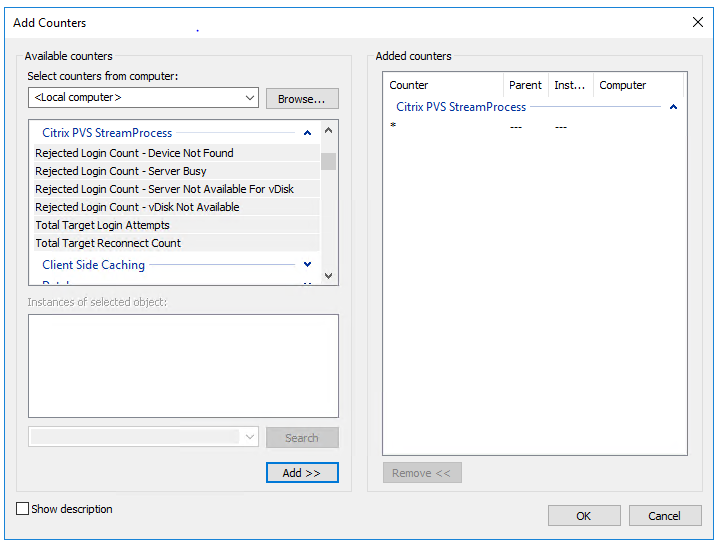
Le StreamProcess mis à jour inclut les compteurs de performances supplémentaires suivants :
CounterSet : StreamProcess de Citrix Provisioning
Le fournisseur crée les objets PVS_Target et PVS_VDisk WMI dans l’espace de noms root/Citrix/PVS. Chaque machine cible provisionnée possède une seule instance de l’objet PVS_Target. L’objet PVS_Target fournit des informations sur la version de Citrix Provisioning installée et des statistiques sur la dernière opération de démarrage.
| Nom du compteur | Type | Description |
|---|---|---|
| Total Target Login Attempts | perf_counter_rawcount | Nombre total de tentatives de connexion de la machine cible. |
| Total Target Reconnect Count | perf_counter_rawcount | Nombre total de reconnexions de la machine cible. |
| Rejected Login Count - Device Not Found | perf_counter_rawcount | Nombre de connexions de machine cible qui ont été rejetées parce que la machine n’a pas été trouvée dans la base de données. |
| Rejected Login Count - virtual disk Not Available | perf_counter_rawcount | Nombre de connexions de machines cibles rejetées parce que le disque virtuel n’était pas disponible pour la machine. |
| Rejected Login Count - Server Busy | perf_counter_rawcount | Nombre de connexions de machines cibles qui ont été interrompues parce que le nombre maximal de machines qu’un serveur autorise à démarrer a été atteint. |
| Rejected Login Count - Server Not Available For virtual disk | perf_counter_large_rawcount | Nombre de connexions de machines cibles rejetées car aucun serveur n’était disponible pour le disque virtuel. |
StreamProcess écrit les nouveaux événements suivants dans le journal des événements Windows :
- Base de données en ligne vers hors ligne avec prise en charge de base de données hors ligne activée
- Base de données en ligne vers hors ligne avec prise en charge de base de données hors ligne désactivée
- Événement de prise en charge de base de données hors ligne activée
- Événement de prise en charge de base de données hors ligne désactivée
StreamService écrit les nouveaux événements suivants dans le journal des événements Windows :
- Événement de redémarrage du processus de streaming
- Événement de redémarrage du démon de gestion
- Événement de redémarrage du notificateur
- Événement de redémarrage d’inventaire
Provisionner des VDA sur un réseau opaque
Pour provisionner un VDA sur un réseau opaque, utilisez l’assistant d’installation de Citrix Virtual Apps and Desktops.
Créez l’unité d’hébergement et associez le réseau opaque à l’aide de Citrix Studio. Pour de plus amples informations, consultez Connexions et ressources.
Utiliser Citrix Studio pour sélectionner un réseau opaque
Dans Citrix Studio, accédez à la page Ajouter une connexion et des ressources. Dans la section Réseau, sélectionnez la ressource représentant le réseau opaque, puis cliquez sur Suivant :
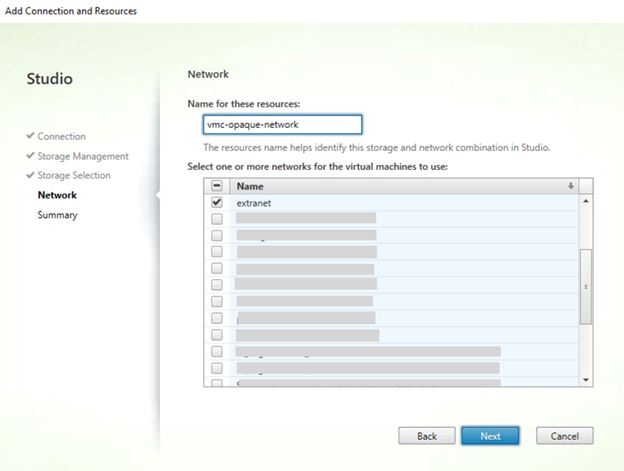
Conseil :
Après avoir créé une unité d’hébergement avec le réseau opaque, utilisez-la dans l’assistant Citrix Virtual Apps and Desktops de la console de provisioning.
Provisionner des VDA vers un pool de ressources spécifique
Citrix Provisioning 1912 prend en charge le provisioning de VDA dans un pool de ressources spécifique dans un hyperviseur ESX local. Vous pouvez provisionner ce VDA à l’aide de l’assistant d’installation Citrix Virtual Apps and Desktops dans la console Citrix Provisioning.
Remarque :
Créez une unité d’hébergement avec le pool de ressources à l’aide de Citrix Studio avant d’utiliser l’assistant d’installation dans la console Provisioning.
- Le programme d’installation de la machine cible provisionnée enregistre le fournisseur WMI et le fournisseur de compteurs de performances. Aucune option d’installation supplémentaire ne nécessite une configuration sur la machine cible provisionnée.
- Le fournisseur de compteurs de performances
CVhdMpactuel prend uniquement en charge le VHDX pour les machines cibles utilisant le paramètre Cache in device RAM with overflow on hard drive. Configurez le pool de ressources. Dans Citrix Studio, démarrez l’assistant Ajouter une connexion et des ressources. Dans la page Ajouter une connexion et des ressources, sélectionnez Gestion du stockage. Dans le champ Sélectionner un cluster, cliquez sur Parcourir :
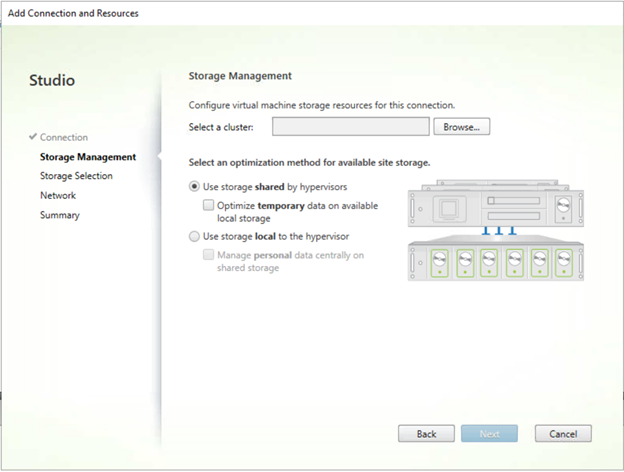
Sélectionnez le cluster approprié, puis cliquez sur Suivant. Sélectionnez la Compute-ResourcePool ou une des options de pool de ressources enfants sous Compute-ResourcePool.
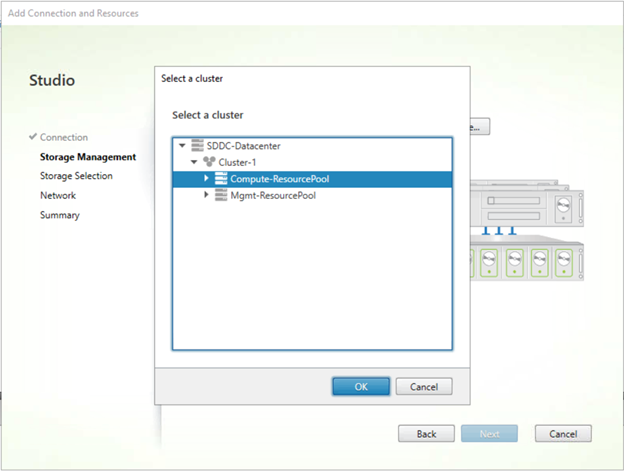
Utilisez l’assistant d’installation Citrix Virtual Apps and Desktops dans la console Provisioning pour sélectionner l’unité d’hébergement avec le pool de ressources. Cliquez sur Suivant :
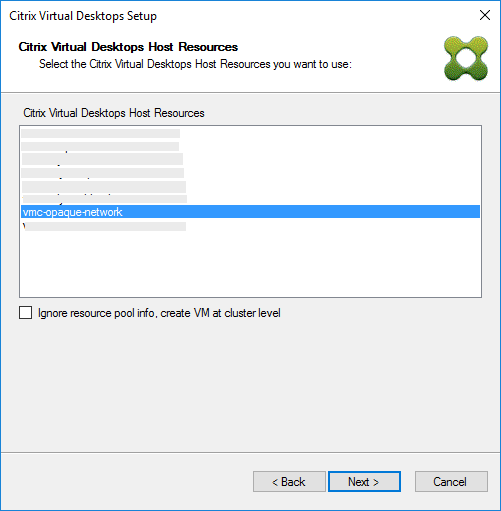
Conseil :
Pour provisionner au niveau du cluster racine, activez la case à cocher Ignore resource pool info, create VM at cluster level.
Le cluster et les informations de pool de ressources apparaissent dans la page récapitulative de l’assistant Citrix Virtual Apps and Desktops :
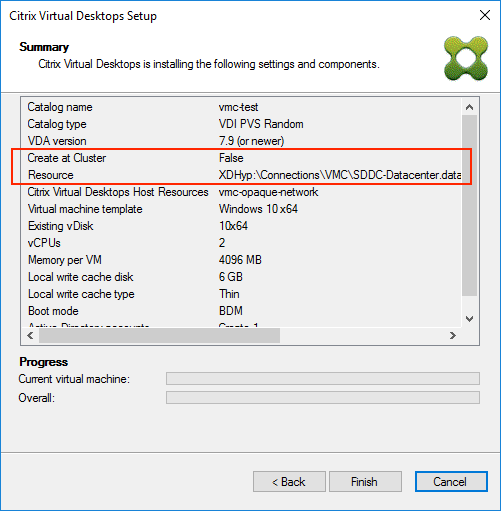
Utilisation de PowerShell pour provisionner des VDA au niveau du pool de ressources
Citrix Provisioning 1912 inclut un nouveau paramètre commutateur, UseResourcePool, ajouté à StartPvsProvisionXdMachines dans l’applet de commande PowerShell Citrix.ProvisioningServices.
Pour provisionner des machines au niveau du pool de ressources, utilisez Start-ProvisionXdMachines avec le paramètre commutateur -UseResourcePool.
Par exemple :
Start-PvsProvisionXdMachines -DdcAddress <ddcAddress> -BootType <bootType> -CatalogName <catalogName> -CatalogDescription <catalogDescription> -SessionSupport <sessionSupport> -AllocationType <allocationType> -PersistUserChanges <persistUserChanges> -Scope <scope> -VdaLevel <vdaLevel> -XenDesktopHostResource <hostname> -HostResourcePassword <hostPassword> -TemplateName <templateName> -NetworkPath <networkPath> -StoreId <storeId> -SiteId <siteId> -DiskLocatorId <diskLocatorId> -Domain <domain> -OrganizationalUnit <organizationalUnit> -NamingScheme <namingScheme> -VmCount <vmCount> -DeviceMemory <deviceMemory> -DeviceCpu <deviceCPU> -DeviceWriteCacheSize <deviceWriteCacheSize> -NameSuffixType <nameSuffixType> -VmPvdSize <vmPvdSize> -VmPvdDrive <vmPvdDrive> -UseResourcePool
<!--NeedCopy-->
Remarque :
Si le paramètre
-UseResourcePooln’est pas inclus, le VDA est provisionné au niveau du cluster racine.
Procédures
Utilisez la page Procédures du Centre de connaissances Citrix pour plus d’informations sur les procédures liées à la configuration, au réseau, à l’antivirus ou à l’hyperviseur. Ces pages sont spécialement conçues pour vous aider à résoudre les problèmes liés à l’utilisation de Citrix Provisioning.